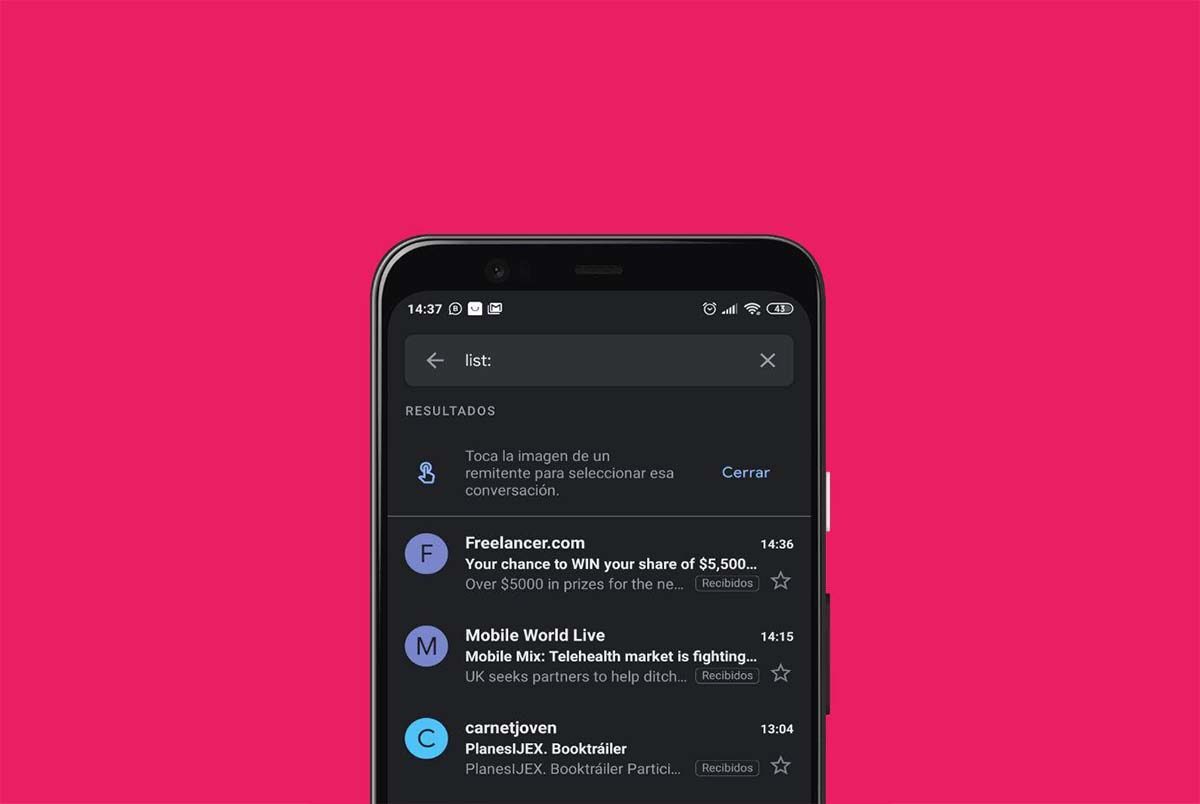
¿Sabías que la aplicación de Gmail cuenta con decenas de códigos ocultos para acotar búsquedas? Estos códigos, también conocidos como comandos de búsqueda, están presentes tanto en la aplicación web como en la versión de Gmail para móviles. Su principal función es la de filtrar correos, mensajes y archivos a través del buscador integrado.
Las posibilidades que nos ofrecen son prácticamente infinitas, desde filtrar correos por tamaño hasta encontrar documentos en formato PDF o canciones en formato MP3. Por esta razón hemos hecho una recopilación de todos los códigos de búsqueda de Gmail para móvil. Para hacer uso de estos códigos tendremos que pegar el comando en cuestión en el cuadro de búsqueda de Gmail como si de una búsqueda general se tratara.
Códigos para buscar documentos o archivos en Gmail
Si queremos filtrar correos por tipo de archivo adjunto podemos emplear diferentes comandos de búsqueda en función de si son simples documentos o archivos con diferente formato.
Para buscar documentos dentro de la aplicación podemos emplear los siguientes códigos:
- Google Drive: has:drive
- Presentaciones de Google: has:presentation
- Documentos de Google: has:document
- Hojas de cálculo de Google: has:spreadsheet
Si lo que queremos es filtrar resultados en función del tipo de archivo, podemos emplear el siguiente comando:
- filename:extension_del_archivo
- filename:nombre_del_archivo
Por ejemplo:
- filename:mp4
- filename:foreveryoung.mp4
Código para buscar correos con algún archivo adjunto en Gmail
Si simplemente queremos filtrar todos los correos con algún tipo de archivo adjunto en el cuerpo podemos emplear el comando has:attachment. La aplicación nos mostrará una lista con todos los correos que tengan archivos adjuntos.
Código para buscar vídeos de YouTube en Gmail
¿Buscas un vídeo privado de YouTube y no recuerdas el enlace? Con el comando has:youtube Gmail nos mostrará todos los correos que contengan un enlace de YouTube en el cuerpo o el encabezado.
Código para buscar correos de listas de difusión en Gmail
Las listas de difusión son empleadas generalmente por páginas web o empresas para distribuir información de productos, ofertas o servicios. Para encontrar correos que procedan de una lista de difusión podemos emplear el siguiente comando:
- list:
- list:direccion_de_correo
El primero nos mostrará todos los correos sin tener en cuenta el remitente. El segundo se limita a la dirección de correo que hayamos indicado.
Códigos para filtrar correos por fechas en Gmail
A diferencia de Outlook, Gmail no cuenta con opciones para filtrar los correos por fechas. Para ello tendremos que hacer uso de una serie de códigos dependiendo del criterio de búsqueda. Antes de, posteriores a, después de…
- Correos antes de: before:fecha en formato mes/día/año
- Correos antes del: older:fecha en formato año/mes/día
- Correos después de: after:fecha en formato año/mes/día
- Correos después del: newer:fecha en formato mes/día/año
- Correos anteriores al: older_than:días (d), meses (m) o años (y)
- Correos posteriores al: newer_than:días (d), meses (m) o años (y)
De esta forma, los comandos se asemejaría al siguiente formato:
- Antes de: before:05/11/2020
- Antes del: older:2006/09/18
- Después de: after:2012/06/20
- Después del: newer:04/04/2019
- Anteriores al: older_than:6d
- Posteriores al: newer_than:2y
Códigos para filtrar correos por tamaño en Gmail
También podemos buscar correos en función del tamaño que ocupen en nuestra bandeja de entrada. Por ejemplo, para limpiar todos los correos pesados o simplemente para buscar archivos de gran tamaño.
- Más pequeños que: smaller:tamaño_en_número_de_bytes
- Más grandes que: larger:tamaño_en_número_de_bytes
- Iguales que o mayores a: size:tamaño_en_número_de_bytes
El formato sería similar a los siguientes ejemplos:
- Más pequeños que: smaller:32M
- Más grandes que: larger:14M
- Iguales que o mayores a: size:100M
Códigos para buscar correos con direcciones de correo adjuntas
Cuando un correo es enviado a dos o más personas Gmail suele incluirlas en los campos Cco: o Cc.
Cómo cambiar la cuenta de correo electrónico de tu ID de Apple
Si queremos filtrar los correos en base a una dirección de correo electrónico adjunta podemos emplear los siguientes comandos:
- cc:nombre_del:contacto_o_direccion_de_correo
- bcc:nombre_del:contacto_o_direccion_de_correo
Códigos para filtrar correos por etiquetas, categorías o color
Desde que Google implementó las etiquetas y categorías en Gmail para segmentar mensajes y direcciones de correo electrónico podemos tener una bandeja de entrada mucho más organizada. Lo que probablemente no sabías es que puedes filtrar los correos en función de etiquetas y categorías.
Para las categorías podemos usar el siguiente comando de búsqueda:
- category:nombre_de_categoría
Si queremos buscar correos por etiquetas tendremos que usar este otro comando:
- label:nombre_de_etiqueta
También podemos filtrar correos en función del icono de color para correos marcados como Destacados (en color amarillo) o Informativos (en color azul). Los comandos que nos sirven para filtrar resultados en este caso son los siguientes:
- Correos marcados como Informativos con icono azul de información: has:blue-info
- Correos marcados como Destacados con una estrella amarilla: has:yellow-star
Códigos para buscar correos por el asunto en Gmail
Para buscar correos en función de las palabras que se hayan incluido en el asunto podemos emplear el siguiente comando de búsqueda:
- subject:palabra_en_el_asunto
Este comando nos permite anidar diferentes palabras clave de búsqueda:
- subject:(palabra1 palabra2)
Códigos para filtrar correos por palabras o frases en Gmail
La aplicación móvil de Gmail nos permite jugar con los comandos de búsqueda para filtrar resultados por palabras, frases o aproximaciones de frases que hayan sido incluidas en el cuerpo de los correos. Para filtrar por palabra clave podemos escribir la palabra precedida del signo ‘+’. Por ejemplo:
- +palabra
Si, por el contrario, queremos buscar correos que no incluya una determinada palabra, podemos usar el mismo comando precedido del signo ‘-‘. Por ejemplo:
- -palabra
Para buscar frases incluidas en el cuerpo del correo tendremos que rodear el texto de comillas dobles («). Por ejemplo:
- «Hola María, ¿qué tal estás?»
Si queremos realizar una búsqueda aproximada, por ejemplo, de un correo que incluya las palabras «estafa» y «Wallapop», podemos emplear el siguiente comando:
- «estafa AROUND 25 Wallapop»
El código AROUND 25 indica el número de caracteres aproximado que separa cada palabra. Podemos incluir cualquier número, independientemente de las palabras usadas.





